У владельцев роутеров Huawei возникают разные вопросы по использованию устройств. В этом статье мы рассмотрим наиболее популярные из них и дадим развернутые ответы с поясняющими примерами.
Для захода в настройки роутера Huawei вначале подключите роутер к устройству (компьютеру, смартфону) по проводу или по Wi-Fi (см. инструкцию по настройке и подключению роутеров Huawei). При этом наличие интернета не требуется. Затем на этом устройстве откройте любой установленный браузер, наберите в строке адреса путь 192.168.8.1 и нажмите клавишу ввода (Enter). Заметим, что у некоторых моделей этот адрес другой, например, http://192.168.3.1 или http://192.168.100.1. Часто его указывают на этикетке роутера. Если войти не удается, попробуйте подключиться к роутеру с другого устройства или смените кабель. Иногда эту проблему решает сброс настроек роутера.
Как зайти в настройки модема Huawei, модема-роутера Huawei?
У модемов Huawei есть своя управляющая программа, которая устанавливается автоматически при включении модема в USB-порт компьютера. Если она не запустилась, найдите на компьютере раздел «Устройства и диски» и запустите ее оттуда. После установки все настройки ведутся из этой программы. Полистайте ее вкладки и изучите, что вы можете настроить.
Какой стандартный пароль роутера Huawei (по умолчанию)?
У разных моделей роутеров Huawei стоят свои прошивки, поэтому и пароли для входа могут быть нескольких вариантов. Первый вариант стандартный — это имя admin и пароль admin. Второй вариант, когда имя и пароль или один пароль указываются на ярлычке роутера (наклеен на корпус устройства). При наличии только пароля в качестве имени также используется слово admin. Третий вариант, когда вместо запроса пароля на первом же шаге настройки предлагается задать новый пароль. Он в дальнейшем и будет паролем к веб-интерфейсу и паролем к сети Wi-Fi. Возможно, ваш роутер уже кто-то пытался настраивать и задал свой пароль, тогда сброс настроек до заводских поможет вам вернуться к паролю, указанному на ярлычке (о сбросе читайте ниже).
Как мне поменять пароль на Wi-Fi-роутере Huawei?
Вначале разберем, что у роутера есть разные пароли: пароль от веб-интерфейса и пароль от Wi-Fi-сети. Тот и другой настраивается через веб-интерфейс. Конкретные команды могут быть разными для разных прошивок. Рассмотрим часто встречающиеся варианты. Чтобы поменять пароль от веб-интерфейса, нужно зайти в раздел «Система», найти там подраздел «Изменение пароля» и далее заполнить запрашиваемые поля.
В некоторых случаях можно настроить роутер на проверку надежности пароля, так как от этого зависит, не будет ли посторонний человек использовать ваше устройство в своих целях. Например, в модели WS5200 смена пароля производится на вкладке «Обслуживание» в разделе «Управление аккаунтом».
Смена пароля Wi-Fi обычно производится на одноименной вкладке в веб-интерфейсе. Если роутер еще не настроен, то удобнее изменять пароль к веб-интерфейсу и к сетям Wi-Fi через раздел «Быстрая настройка».
Как сбросить настройки роутера Huawei до заводских? Как делать сброс настроек модема?
В роутерах Huawei предусмотрено два варианта сброса настроек до заводских: при помощи кнопки Reset, которая чаще всего располагается на задней панели устройства, или через веб-интерфейс. Кнопка обычно зажимается на несколько секунд до смены индикации на роутере, после чего устройство перезагружается и возвращается к тем настройкам, которые были установлены производителем. В веб-интерфейсе достаточно найти посвященное сбросу меню, нажать кнопку и следовать инструкциям сервиса. Обычно кнопка называется «Восстановить» и находится в разделах «Восстановление заводских настроек», «Сброс настроек» или подобным им.
Имейте в виду, что после сброса все введенные настройки заменятся на те, которые были изначально. Это означает изменение паролей на заводские (прописаны на этикетках, коробках роутеров), сброс введенных для подключения данных, расписания и другой информации. Если вы не хотите все это настраивать сначала, перед сбросом выполните резервное копирование настроек. Это действие занимает несколько секунд и делается в том же разделе «Система» или «Обслуживание». После сброса воспользуйтесь функцией «Восстановление настроек», чтобы загрузить сохраненный файл и насладиться возвратом всех настроек.
У модемов Huawei способы сброса такие же, разве что не на всех моделях есть кнопка Reset. Поищите ее на корпусе или под сдвижной крышкой (обычно утоплена). Если не найдете, выполните сброс через веб-интерфейс, как описано выше.
Как мне обновить прошивку роутера Huawei?
Обновление прошивки роутера Huawei добавляет ему новых возможностей или помогает решить проблему в случае сбоев в работе устройства. Однако подходить к этому процессу советуем с осторожностью, так как ошибки могут привести к выходу маршрутизатора из строя. Все это мы рассмотрим далее.
Процедура обновления прошивки роутера Huawei
Сам процесс обновления заключается в том, чтобы скачать на компьютер файл прошивки, подключить компьютер к роутеру и установить этот файл через веб-интерфейс. Файлы прошивки можно найти как на сайте производителя Huawei, так и на сторонних сайтах. Способ загрузки файла в веб-интерфейс зависит от последнего, но чаще всего находится в одноименном или похожем меню. Например, в модели Huawei E3372 для этого нужно зайти на вкладку «Настройки» и в разделе «Система» выбрать «Настройки обновления».
Заметим, что в современных версиях веб-интерфейсов многих моделей есть функция проверки обновлений, которая избавляет от необходимости искать прошивки на каких-то сайтах. Также можно настроить автоматическую установку обновлений, чтобы при очередном подключении к интернету роутер сам находил обновление и устанавливал его. Например, в модели Huawei WS5200 есть раздел «Обслуживание», внутри которого открывается подраздел «Управление устройством». В нем вы увидите две опции: «Обновление ПО» и «Онлайн-обновление», которые необходимы для самого обновления и его настроек.
Ошибки при обновлении прошивки
- Пользователь начал обновление и выключил роутер. Ни выключать, ни перезагружать роутер, ни закрывать браузер в процессе обновления нельзя. Это может привести к поломке устройства.
- Пользователь скачал прошивку с неизвестного сайта, что после обновления привело к выходу роутера из строя. По этой причине рекомендуется скачивать прошивку только с сайта производителя.
- Пользователь нашел официальную прошивку, но не посмотрел на аппаратную версию роутера. Это также может вывести роутер из строя, поэтому перед установкой прошивки нужно сверять версию в названии прошивки и на этикетке роутера.
- Пользователь не выполнил резервное копирование настроек перед обновлением прошивки. Это действие не является ошибочным, но при отсутствии копии придется начинать настройку роутера сначала. Копию же можно восстановить в один клик через веб-интерфейс.
Каковы характеристики роутеров и модемов Huawei?
Если вы еще не определились с выбором, обратите внимание на такие характеристики роутеров и модемов Huawei. Первая из них — это способы подключения устройства к интернету. Для маршрутизаторов стандартно это порт для подсоединения кабеля провайдера или кабеля модема. Но в некоторых роутерах есть слоты для сим-карт, чтобы подключаться через операторов сотовой связи. У модемов Huawei основным способом подключения является USB-порт. Поэтому для них важно посмотреть, какое поколение сетей сотовой связи они поддерживают (4G, 3G и другие).
Вторая характеристика — возможности Wi-Fi. Так как к большинству роутеров подключается множество современных устройств с Wi-Fi-адаптером, то здесь важно число клиентов, которые могут одновременно подключиться к роутеру, максимальная скорость соединения, стандарты Wi-Fi (подробнее о стандартах Wi-Fi), число, мощность антенн и число частот Wi-Fi (на одной частоте или на двух). Среди модемов USB лишь некоторые модели способны раздавать Wi-Fi, в то время как у большинства такой возможности нет.
Третья характеристика — порты. Посмотрите, сколько портов LAN есть в устройстве (используются для подключения устройств по проводу), так как в некоторых моделях всего 1-2 порта, чего не всегда достаточно для подключения компьютеров, ТВ-приставок и других устройств. Также может быть полезен USB-порт, используемый как сетевое хранилище, как порт для подключения принтера, для USB-модема и в других целях. Нередко в роутерах Huawei есть и разъемы RJ11 для подключения стационарных телефонных аппаратов. У некоторых моделей роутеров Huawei, а также у многих модемов есть порты для подключения внешних антенн. Заметим, что это не классические антенны для усиления сигнала Wi-Fi, как в других роутерах, а антенны для усиления сотовой связи. С такими антеннами устройство намного лучше ловит сигнал базовой станции и будет полезно в сельской и иной удаленной местности, где не может справиться смартфон. Подробнее характеристики и советы по выбору маршрутизаторов описаны в статье «Как выбрать Wi-Fi-роутер».
Каковы отзывы по Wi—Fi-роутерам Huawei?
Роутеры Huawei заняли свою нишу в крупных торговых сетях и за долгое время своего присутствия на рынке собрали множество отзывов. У большинства представленных сегодня в магазинах моделей рейтинги высокие от четырех до пяти звезд. Рассмотрим конкретные примеры. Так, в торговой сети DNS пользователи поставили оценку 4,7-5 из пяти возможных моделям Huawei E5576-320, Е5577Cs-321, B315 и другим. 4,4 – 4,6 баллов получили модели B311-221, WS318N-21, WS5200-20 и прочие.
Пользователи этой сети отмечают следующие достоинства роутеров Huawei: стабильность в работе, работу практически без потерь в скорости как на частоте 2,4 ГГц, так и на частоте 5Ггц, хорошее прохождение сигнала через стены. Владельцам ряда моделей также понравилось, что устройства одновременно и легко настраиваются, и имеют расширенный функционал для продвинутых пользователей, причем настройки можно делать в том числе через мобильное приложение.
Снижение рейтинга роутеров Huawei часто связано с такими причинами. Пользователям попадаются роутеры, которые уже кто-то до них настраивал (изменены имя и пароль сети, коробка вскрыта). Не все могут сразу разобраться, как подключить такой вскрытый роутер, что приводит к негативным отзывам. Другая причина — неудачные для данных условий настройки. В результате у кого-то роутер отключается в процессе игр, или часто разрывает соединение, другим не удается настроить интерактивное телевидение и так далее. При правильных настройках эта проблема решается. Кому-то не нравится конкретная модель по сравнению с другими моделями этого или других производителей.
Мы рассмотрели наиболее популярные вопросы по роутерам Huawei, но если вы не нашли в этой статье ответа на свой вопрос, задайте его в комментариях ниже.
У компании Huawei есть два популярных сетевых устройства: Huawei HG8245 и Huawei HG8240. Это оптические терминалы, с помощью которых пользователи могут получать скоростной доступ к интернету по технологии GPON. И именно эти модемы предлагают своим пользователям большие интернет-провайдеры. Например, Ростелеком.
Это по сути два абсолютно одинаковых устройства. Только модель HG8245 умеет раздавать интернет по Wi-Fi, а HG8240 – нет.
В этой инструкции я хочу подробно показать, как зайти в настройки Huawei HG8245. Ну и соответственно инструкция подойдет для HG8240. Мы рассмотрим процесс входа в панель уравнения. Расскажу по какому IP-адресу нужно перейти, чтобы зайти в веб-интерфейс, и какие заводские логин и пароль нужно указать для входа в настройки.
Есть много причин, по которым вам может понадобится доступ к настройкам этих модемов от Huawei. Например, чтобы сменить пароль на Wi-Fi, настроить подключение модема к интернету, настроить IPTV, или обновить прошивку.
Есть информация, что компания Ростелеком хочет сделать (или уже сделала) возможность удаленной настройки модемов. Это значит, что заходить в настройки модема Ростелеком и менять там какие-то параметры смогут только представители поддержки провайдера. Они будут выполнять вход удалённо. А это значит, у вас настройки Huawei HG8245 могут не открываться.
В любом случае, рекомендую попробовать зайти в панель управления своего модема, если вам это необходимо.
Как открыть страницу с настройками HG8245 и HG8240?
1
Нужно подключится к модему. Ваш компьютер по кабелю (или телефон, планшет по Wi-Fi) должен быть подключен к терминалу. Кабель должен быть в комплекте с модемом.
2
В настройки HG8245 и его младшего брата можно зайти по адресу 192.168.100.1. Поэтому, открываем любой браузер и в адресной строке набираем адрес 192.168.100.1. Для перехода нажимаем Ентер. Важно! IP-адрес нужно прописать именно в адресной строке браузера, а не поисковой.
Если что-то не получается – посмотрите подробную инструкцию: 192.168.100.1 – вход в роутер Huawei.
Вы должны увидеть страницу авторизации, где нужно указать логин и пароль для входа.
Или так:
Сейчас подробнее.
Какой логин и пароль указывать?
Как правило, по умолчанию используется: логин (Account) – root, пароль (Password) – admin.
Если они не подходят, то попробуйте указать логин – telecomadmin и пароль – admintelecom.
Дальше нажимаем кнопку «Login» и должны открыться настройки нашего модема Huawei.
Дальше вы можете сменить необходимые параметры в соответствующих разделах панели управления. Надеюсь, у вас все получилось.
Если не удается открыть настройки модема
Не редко бывает ситуация, когда страница с настройками модема просто не открывается. Появляется ошибка что-то типа «Не удалось отобразить страницу», или «Не удалось получить доступ к сайту». Несколько советов:
- Сначала проверьте, подключено ли ваше устройство к модему.
- Попробуйте перейти по адресу 192.168.100.1 с другого браузера. Если есть возможность, то с другого устройства.
- В свойствах протокола IPv4 подключения по локальной сети можно прописать статический IP-адрес: 192.168.100.2 и маску подсети.
Подробнее как это сделать я писал в статье: как прописать IP-адрес в Windows 7. После настройки установите автоматическое получение адресов!
На этом все. Пишите в комментариях, задавайте вопросы.
После покупки сетевого оборудования пользователи задаются вопросом, как выполнить вход в роутер Huawei. Порядок действий зависит от модели устройства и типа соединения. Как осуществляется настройка приобретенного роутера Хуавей, будет рассказано далее. А также пойдет речь о том, какие проблемы могут возникнуть в момент подключения.
Содержание
- Наиболее популярные модели роутеров Huawei
- Как зайти в настройки
- Настройка роутера Huawei: основные возможности
- Установка связи с маршрутизатором
- Подготовка ПК к настройке
- Быстрая настройка роутера Huawei
- Сброс настроек
- Смена заводского пароля
- Обновление прошивки
- Возможные проблемы и ошибки
Наиболее популярные модели роутеров Huawei
Перед выполнением входа рекомендуется узнать наименование оборудования. Прежде чем разобраться, как зайти в настройки роутера Huawei, стоит отметить, что этот китайский бренд производит не только маршрутизаторы, но и другие телекоммуникационные устройства.
Wi-Fi роутер HUAWEI B311-221, черный
Необходимо раскрыть любой браузер, и в строку поиска вписать «192.168.3.1». Что касается настройки Huawei WS319, то она является стандартной. Запустится окно авторизации, где потребуется заполнить поле логина и пароля, вписав «admin».
Затем следует приступить к настройке сетевых параметров по стандарту PPPoE. Они используются у многих российских провайдеров.
Далее следует придерживаться такого алгоритма действий:
- Установить соединение и сделать выбор в пользу Ethernet.
- В пункте «Тип соединения» указать PPP.
- Включить режим постоянного онлайна.
- Прописать логин и пароль, указанный в договоре.
- Произвести сохранение внесенных изменений.
Далее предлагается рассмотреть, как пользователю настроить роутер Huawei HG8245. Для этого стоит через браузер выполнить поиск адреса 192.168.100.1. Войти в меню можно, используя логин «root» и пароль «admin».
Wi-Fi роутер HUAWEI AX2, белый
На мониторе высветится главная страничка веб-интерфейса «Status». Здесь необходимо произвести первоначальные настройки сетевого устройства. С этой задачей можно справиться без привлечения мастера.
Также выпускаются другие модели Huawei, в которых требуется настройка роутера. К примеру, на Smartax MT800 это можно проделать через веб-интерфейс. При этом в графе Basic нужно выбрать строчку WAN. Для корректировки значений стоит клацнуть по карандашу.
Как зайти в настройки
Сначала потребуется подсоединить устройство к ПК кабельным способом. Если интересует вопрос, как зайти в модем Huawei, то достаточно вставить девайс в USB-разъем на компьютере либо ноутбуке.
Подключенный аппарат будет определяться ПК как виртуальная сетевая карта. Если устройство способно раздавать Wi-Fi, то к нему можно подключаться беспроводным способом. Имя сети и пароль при этом указываются под крышкой мобильного модема.
После первого запуска обычно требуется произвести установку драйверов. Эта процедура выполняется в окне, высветившемся после подсоединения модема. Обычно затем автоматически открывается браузер с загруженной страницей http://192.168.8.1. То есть, на мониторе отобразится домашняя страница сетевого устройства.
Важно! Если сайт Huawei для входа в роутер не откроется, это следует проделать вручную.
Витая пара SUPRLAN Standart Кабель UTP 4х2х24AWG Cat.5е CU (медь) PVC / серый — 305 м
Настройка роутера Huawei: основные возможности
Это можно сделать в любом веб-обозревателе, указав в адресной строке соответствующий IP-адрес. Отвечая на вопрос, как зайти в настройки роутера Huawei: необходимо раскрыть вкладку WLAN, затем – Basic Configuration.
Теперь нужно выставить отметку в строчке Enable WLAN и щелкнуть на New. Далее требуется задать имя сети в поле SSID и указать пароль для беспроводной сети. Когда параметры будут выбраны, необходимо кликнуть по кнопке Apply.
Установка связи с маршрутизатором
После приобретения оборудования нужно узнать, как можно зайти в роутер Huawei. В первую очередь стоит выбрать тип соединения. Подключение можно реализовать через LAN-порт или Wi-Fi сеть.
Внимание! Вход в роутер от производителя Хуавей, который не поддерживает функцию маршрутизации, можно осуществить только с помощью кабельного подключения.
Подготовка ПК к настройке
Такая мера обеспечит корректную работу сети. Для этого следует открыть «Панель управления» на ПК. Пункт содержится в правой колонке меню «Пуск». В графе «Центр управления сетями и общим доступом» клацнуть по текстовой ссылке «Изменение параметров…».
Теперь следует раскрыть свойства кликом ПКМ по названию нужной сети, затем – перейти к пункту IPv4. Здесь требуется перевести DNS-сервер и IP-адрес в авторежим, установив напротив них галочки. Не стоит забывать о необходимости сохранения изменений и процедуре перезапуска.
15.6″ Ноутбук MAIBENBEN M547 1920×1080, AMD Ryzen 7 4700U 2 ГГц, RAM 8 ГБ, DDR4, SSD 512 ГБ, AMD Radeon Graphics, Linux, M5471SB0LSRE0, серебристый
Быстрая настройка роутера Huawei
Отвечая на вопрос, как настроить сетевое устройство, нужно сначала попасть в меню. В нем присутствует «Мастер быстрой настройки». Здесь будет предложено выбрать параметры конфигурирования сети.
В частности, режим обновления прошивки, имя и пароль от Wi-Fi и тип подключения. На этом этапе рекомендуется задать протокол IPv4 либо IPv6. Чтобы изменения подействовали, придется перезапустить устройство.
Сброс настроек
Кроме аппаратного, существует программный метод обнуления. Чтобы сбросить параметры к заводским, стоит зайти в блок «Обслуживание», затем – на вкладку «Управление устройством».
Заранее рекомендуется провести резервное копирование после сброса. Далее стоит клацнуть по пункту «Восстановить заводские настройки». Нужно подтвердить это действие и дождаться, пока оборудование перезапустится. также можно нажать кнопку перезагрузки.
Смена заводского пароля
В системном меню предусмотрена возможность установки собственного кода доступа. При этом придется выполнить такую последовательность действий:
- Войдя в меню, зайти в раздел System Tools.
- Слева раскрыть вкладку Modify Login Password.
- Указать действующий пароль в соответствующем поле.
- Задать новый код доступа в строке New Password.
- Ввести эту комбинацию еще раз в Confirm Password.
- Подтвердить изменение щелчком на кнопке Apply.
Обновление прошивки
Настройку роутера Huawei желательно выполнять в том случае, если заметны постоянные зависания. Устранить неполадку поможет апдейт прошивки. Для этого нужно зайти в блок «Обслуживание», затем выбрать вкладку «Управление устройством».
Далее стоит воспользоваться опцией «Проверить». Если система обнаружит более новую версию, прошивка будет загружена и установлена автоматически. Также можно прибегнуть к ручному способу – кликнуть по кнопке «Обзор» в графе «Обновление ПО».
Затем потребуется выбрать установочный файл в формате bin. Его необходимо предварительно скачать из официального источника. Далее нужно запустить процесс, щелкнув по кнопке «Обновить».
Важно! В это время нельзя отключать аппарат, чтобы не повредить его комплектующие. После обновления на роутере Huawei требуется повторная настройка.
Возможные проблемы и ошибки
Иногда случается такое, что на роутере Хуавей не удается подключить Интернет. Зачастую это связано с тем, что не совпадает логин и пароль. Для сброса параметров предлагается воспользоваться кнопкой Reset, расположенной на задней стороне.
Если возникли проблемы с тем, как зайти в новый роутер Хуавей, то стоит проверить, подключена ли функция автоматического получения IP-адреса. Это можно сделать следующим образом:
- Зайти в меню «Пуск», и среди представленных вариантов выбрать «Панель управления».
- Далее следует перейти в раздел «Сеть и Интернет». Здесь можно настроить подключение ко Всемирной паутине.
- Затем раскрыть графу «Центр управления сетями и общим доступом».
- После чего щелкнуть по ссылке «Изменение параметров адаптера», а потом – открыть пункт «Сетевые подключения».
- Теперь необходимо клацнуть ПКМ по нужному устройству и перейти в «Свойства».
- Отыскать параметр «Протокол Интернета версии 4». Здесь должны быть включено автоматическое получение IP-адреса и DNS-сервера.
- Для сохранения нужно воспользоваться кнопкой «Ок» и перезапустить компьютер.
Таким образом, настройку роутера марки Хуавей можно осуществить самостоятельно. Достаточно открыть меню устройства через браузер и авторизоваться в системе.
Как вам статья?
Нашли опечатку? Выделите текст и нажмите Ctrl + Enter
Вы можете повысить безопасность своей сети Wi-Fi, часто меняя имя и пароль сети Wi-Fi роутера.
Способ 1: с помощью приложения AI Life
- Подключите ваш телефон к сети Wi-Fi роутера.
- Откройте приложение AI Life и выберите соответствующий роутер, чтобы перейти в меню управления роутером.
- Затем перейдите в раздел Еще > Управление сетями Wi-Fi > Wi-Fi.
- Введите новое имя и пароль Wi-Fi в полях Имя сети Wi-Fi (поддерживается китайский язык) и Пароль сети Wi-Fi, затем нажмите на значок √ в правом верхнем углу экрана, чтобы подтвердить настройки.
Способ 2: через веб-страницу конфигурации роутера
- Подключите ваш компьютер или телефон к сети Wi-Fi роутера. Имя сети Wi-Fi по умолчанию указано на наклейке на нижней панели роутера (нет необходимости вводить пароль). Вы также можете подключить компьютер к порту LAN роутера с помощью кабеля Ethernet. Введите IP-адрес по умолчанию в адресной строке браузера для входа на веб-страницу конфигурации роутера (IP-адрес по умолчанию указан на наклейке, расположенной на нижней панели роутера).
- Нажмите Моя сеть Wi-Fi. Вы можете ввести новые имя и пароль Wi-Fi в полях Имя сети Wi-Fi и Пароль сети Wi-Fi. Нажмите Сохранить, чтобы сохранить имя и пароль Wi-Fi.
- Вы также можете выключить функцию Приоритет 5 ГГц, чтобы установить новые имя и пароль сети Wi-Fi 2,4 ГГц или 5 ГГц, заполнив поля Имя сети Wi-Fi и Пароль сети Wi-Fi. После завершения нажмите Сохранить.
- Вы также можете выключить функцию Автопереключение между тремя диапазонами, чтобы установить новые имя и пароль сети Wi-Fi 2,4 ГГц, 5G_1 или 5G_2, заполнив поля Имя сети Wi-Fi и Пароль сети Wi-Fi. После завершения нажмите Сохранить.
Когда вы покупаете новый роутер Huawei, вам обязательно потребуется пароль для доступа к настройкам устройства. Этот пароль защищает вашу сеть Wi-Fi от несанкционированного доступа и помогает обеспечить безопасность вашей личной информации. Но что делать, если вы забыли или потеряли пароль от роутера Huawei? В этой статье мы расскажем вам о нескольких простых шагах, с помощью которых вы сможете восстановить пароль и получить доступ к настройкам вашего роутера Huawei.
Первым шагом вам необходимо подключиться к роутеру Huawei с помощью компьютера или мобильного устройства. Для этого вам потребуется подключиться к Wi-Fi сети, которую создает роутер. Откройте интернет-браузер и введите адрес роутера в адресной строке. Обычно адресом роутера Huawei является 192.168.1.1 или 192.168.0.1, но если вы не знаете его, вы можете проверить его в инструкции к роутеру.
Когда вы введете адрес роутера в адресной строке браузера и нажмете клавишу Enter, вы увидите страницу входа. На этой странице вам потребуется ввести логин и пароль для доступа к настройкам роутера. Обычно логином является admin, а пароль должен быть указан на самом роутере или в документации к нему. Однако, если вы забыли пароль, не отчаивайтесь — есть несколько способов его восстановить.
Содержание
- Подключение к роутеру
- Вход в настройки роутера
- Поиск раздела «Wi-Fi»
- Проверка пароля
- Восстановление пароля
- Закрытие доступа к настройкам роутера
- 1. Измените пароль доступа к роутеру
- 2. Используйте защищенное подключение к роутеру
- 3. Отключите удаленное управление роутером
Подключение к роутеру
Для того чтобы узнать пароль от роутера Huawei, необходимо подключиться к нему с помощью компьютера или мобильного устройства. Вот несколько шагов, которые помогут вам в процессе подключения:
- Включите компьютер или мобильное устройство и убедитесь, что оно подключено к Wi-Fi или использует сетевой кабель.
- Откройте веб-браузер, такой как Google Chrome или Mozilla Firefox.
- В адресной строке браузера введите IP-адрес роутера Huawei. Обычно IP-адрес указан на самом роутере или в документации.
- Нажмите Enter, чтобы перейти по указанному IP-адресу.
- Откроется страница входа в роутер. Введите логин и пароль администратора. Если вы не изменили эти данные, то логин и пароль обычно «admin».
- Нажмите кнопку «Вход» или «ОК», чтобы войти в настройки роутера.
После успешного входа в настройки роутера Huawei, вы сможете увидеть и изменить пароль Wi-Fi, а также другие настройки. Обязательно установите новый пароль, чтобы обеспечить безопасность вашей сети.
Вход в настройки роутера
Чтобы получить доступ к настройкам роутера Huawei, вам понадобится выполнить следующие шаги:
-
Подключите устройство: Подключите ваш компьютер или ноутбук к роутеру Huawei с помощью Ethernet-кабеля или подключите через Wi-Fi.
-
Откройте браузер: Откройте ваш любимый веб-браузер (например, Google Chrome, Mozilla Firefox или Microsoft Edge).
-
Введите IP-адрес роутера: В адресной строке браузера введите IP-адрес роутера Huawei. Обычно стандартный IP-адрес роутера Huawei – 192.168.1.1 или 192.168.0.1. Если вы не знаете IP-адрес вашего роутера, вы можете проверить его в документации или на задней панели самого роутера.
-
Ввод учетных данных: После ввода IP-адреса роутера нажмите клавишу «Enter» на клавиатуре, чтобы открыть страницу входа в настройки роутера. На этой странице вы должны будете ввести свои учетные данные (обычно логин и пароль). Если вы не знаете свои учетные данные, попробуйте использовать стандартные логин и пароль (например, admin/admin или admin/password), либо проверьте их в документации к роутеру.
-
Настройте роутер: После успешного входа вы попадете в панель управления роутером Huawei. Здесь вы сможете настроить все необходимые параметры, включая смену пароля доступа к роутеру.
После завершения всех настроек обязательно сохраните их, а затем перезагрузите роутер. Теперь вы сможете использовать новый пароль при последующих попытках доступа к настройкам роутера Huawei.
Поиск раздела «Wi-Fi»
Чтобы найти раздел «Wi-Fi» в настройках роутера Huawei и узнать пароль, следуйте простым шагам:
- Откройте веб-браузер на своем устройстве и введите IP-адрес роутера в адресной строке. Обычно адрес 192.168.1.1.
- Нажмите клавишу Enter или выберите кнопку «Перейти».
- В появившемся окне введите логин и пароль для входа в настройки роутера. Обычно логин «admin», а пароль — «admin» или «password». Если вы не смогли войти, попробуйте использовать стандартные логин и пароль, указанные на задней панели роутера.
- После успешной авторизации вы увидите главное меню настроек роутера.
- Ознакомьтесь с разделами настроек и найдите вкладку «Wi-Fi» или «Беспроводная сеть».
- Выберите раздел «Wi-Fi» и откройте его.
- В разделе «Wi-Fi» вы найдете информацию о настройках беспроводной сети, включая имя сети (SSID) и пароль.
Обратите внимание, что эти шаги могут немного отличаться в зависимости от модели роутера Huawei и версии его программного обеспечения. Если вы не можете найти раздел «Wi-Fi» в настройках, обратитесь к руководству пользователя роутера или обратитесь в службу поддержки.
Проверка пароля
Когда вы заполнили поля входа на странице администратора роутера Huawei и нажали кнопку «Войти», система проверяет правильность введенного пароля. Если пароль указан неправильно, вы получите сообщение об ошибке.
Если вы не помните пароль, вы можете попробовать стандартные комбинации, которые часто используются в качестве паролей по умолчанию. В Интернете можно найти списки стандартных паролей для разных моделей роутеров Huawei. Однако следует отметить, что использование стандартного пароля может быть небезопасно, поэтому рекомендуется сразу изменить пароль на более сложный.
Если стандартные пароли не подходят, значит пароль был изменен. В этом случае вам понадобится сбросить настройки роутера до заводских (при этом все настройки будут удалены и необходимо будет настраивать роутер заново) или связаться с вашим провайдером интернет-услуг для получения помощи по сбросу пароля.
После успешной проверки пароля вы будете перенаправлены на страницу администратора роутера, где вы сможете изменить различные настройки, управлять подключенными устройствами и многое другое.
Восстановление пароля
Если вы забыли пароль от роутера Huawei, не волнуйтесь, есть несколько способов его восстановить.
Вот несколько шагов, которые помогут вам сбросить пароль и восстановить доступ к роутеру:
- Убедитесь, что вы имеете физический доступ к роутеру Huawei.
- На задней панели роутера найдите кнопку сброса (Reset) и нажмите на нее. Удерживайте кнопку, пока не загорится индикатор на роутере.
- После того, как индикатор загорится, отпустите кнопку сброса. Роутер будет перезагружен и настроен с заводскими настройками.
- Теперь вы можете войти в роутер с помощью стандартного пароля, указанного на задней панели роутера или в документации к нему.
- После входа в роутер с помощью стандартного пароля, рекомендуется установить новый пароль для обеспечения безопасности вашей сети.
Если вы все еще не можете войти в роутер или не знаете стандартный пароль, вам может потребоваться обратиться в службу поддержки Huawei или провайдера интернет-соединения.
Помните, что сброс пароля роутера удалит все настройки, включая настройки сети, WiFi и портов, поэтому будьте осторожны и убедитесь, что у вас есть копия всех важных настроек перед сбросом пароля.
Закрытие доступа к настройкам роутера
Защита настроек роутера от несанкционированного доступа очень важна для безопасности вашей домашней сети. В данном разделе рассмотрим несколько простых шагов, которые помогут вам закрыть доступ к настройкам роутера Huawei.
1. Измените пароль доступа к роутеру
Первым шагом для закрытия доступа к настройкам роутера является изменение пароля доступа. По умолчанию роутер Huawei имеет универсальный пароль, который легко могут угадать злоумышленники. Чтобы изменить пароль доступа, выполните следующие действия:
- Подключитесь к роутеру посредством Ethernet-кабеля или беспроводного подключения.
- Откройте веб-браузер и введите IP-адрес роутера в строке адреса. Обычно это 192.168.1.1 или 192.168.0.1.
- Введите текущие учетные данные (логин и пароль). По умолчанию это admin/admin или admin/password. Если вы ранее меняли пароль доступа, введите измененные данные.
- Перейдите в меню «Настройки» или «Настройки безопасности» и найдите раздел, отвечающий за изменение пароля. Введите новый пароль, а затем сохраните изменения.
2. Используйте защищенное подключение к роутеру
Вторым важным шагом для закрытия доступа к настройкам роутера является использование защищенного подключения к роутеру. Установите шифрование WPA2-PSK для вашей Wi-Fi сети. Для этого выполните следующие действия:
- Откройте веб-браузер и введите IP-адрес роутера в строке адреса. Введите ваш логин и пароль.
- Перейдите в меню «Настройки Wi-Fi» или «Настройки безопасности» и найдите раздел, отвечающий за шифрование Wi-Fi сети.
- Выберите опцию WPA2-PSK и задайте пароль для подключения к Wi-Fi сети. Пароль должен быть сложным и надежным.
- Сохраните изменения в настройках роутера.
3. Отключите удаленное управление роутером
Третьим шагом для закрытия доступа к настройкам роутера является отключение удаленного управления роутером. Это предотвратит возможность взлома через удаленное подключение. Чтобы отключить удаленное управление, выполните следующие действия:
- Откройте веб-браузер и введите IP-адрес роутера в строке адреса. Введите ваш логин и пароль.
- Перейдите в меню «Настройки» или «Сетевые настройки» и найдите раздел, отвечающий за удаленное управление роутером.
- Отключите опцию «Включить удаленное управление» или «Включить доступ по SSH».
- Сохраните изменения в настройках роутера.
После выполнения всех этих шагов доступ к настройкам роутера Huawei будет надежно закрыт, и ваша домашняя сеть будет более защищена от несанкционированного доступа.

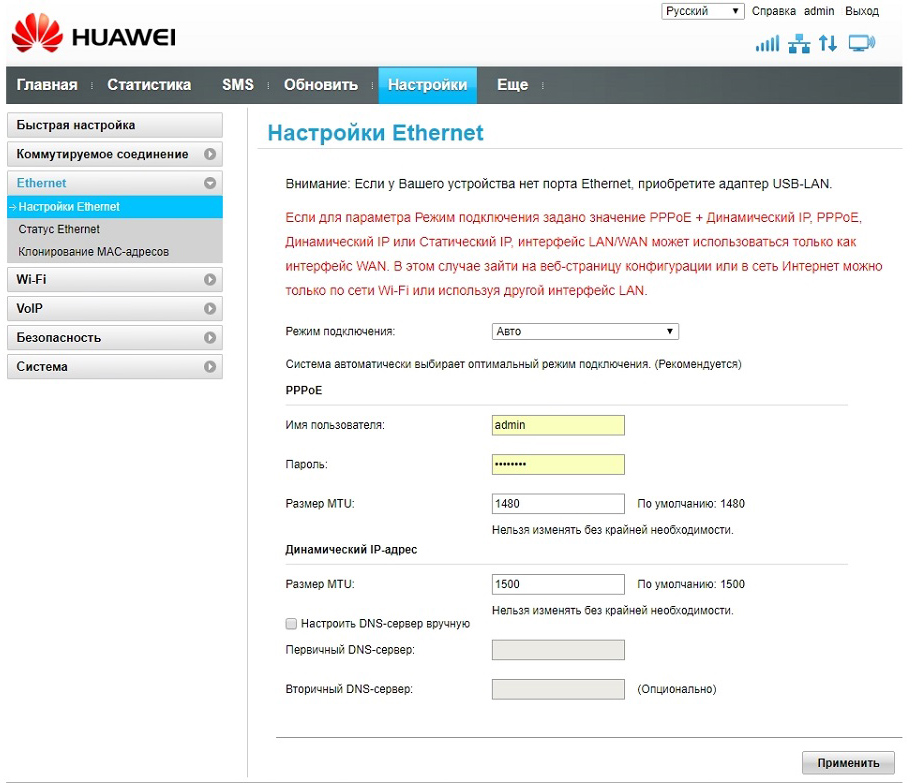
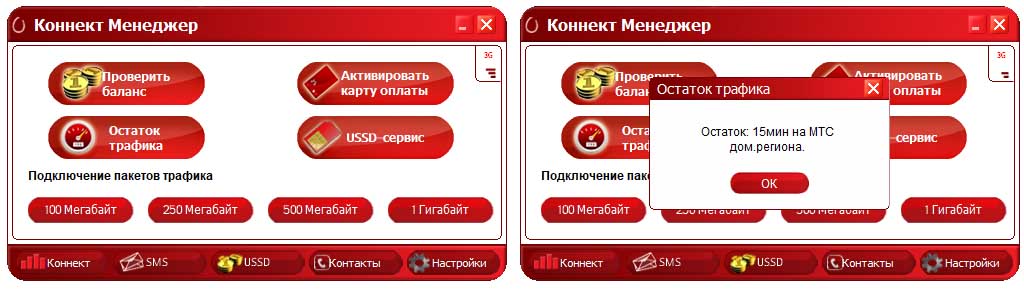
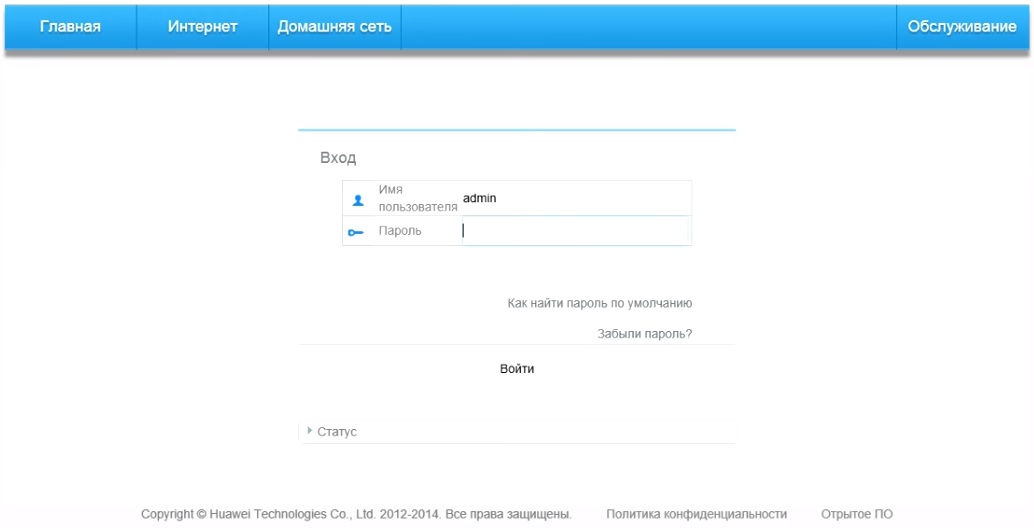
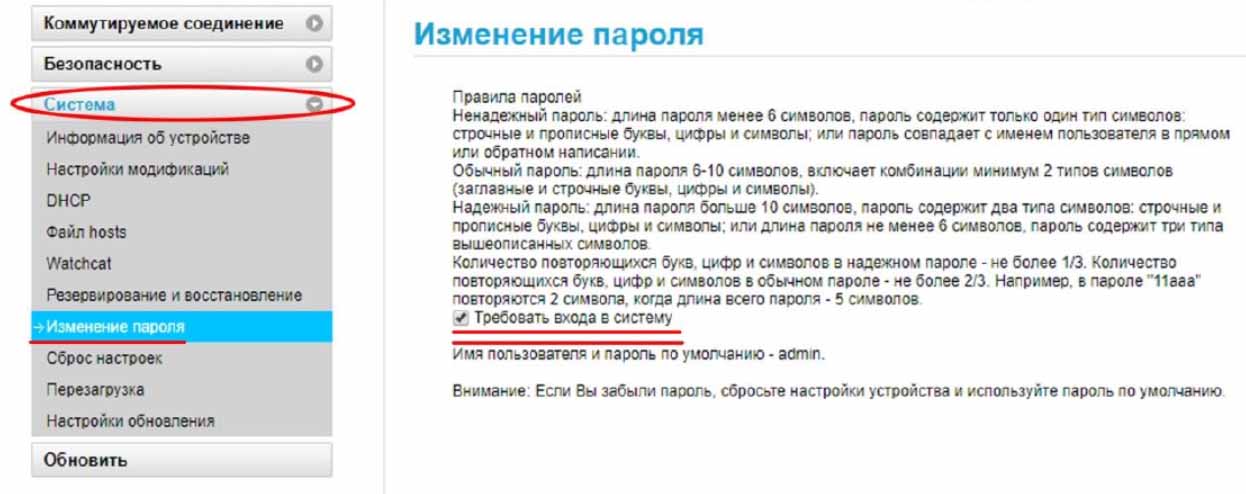
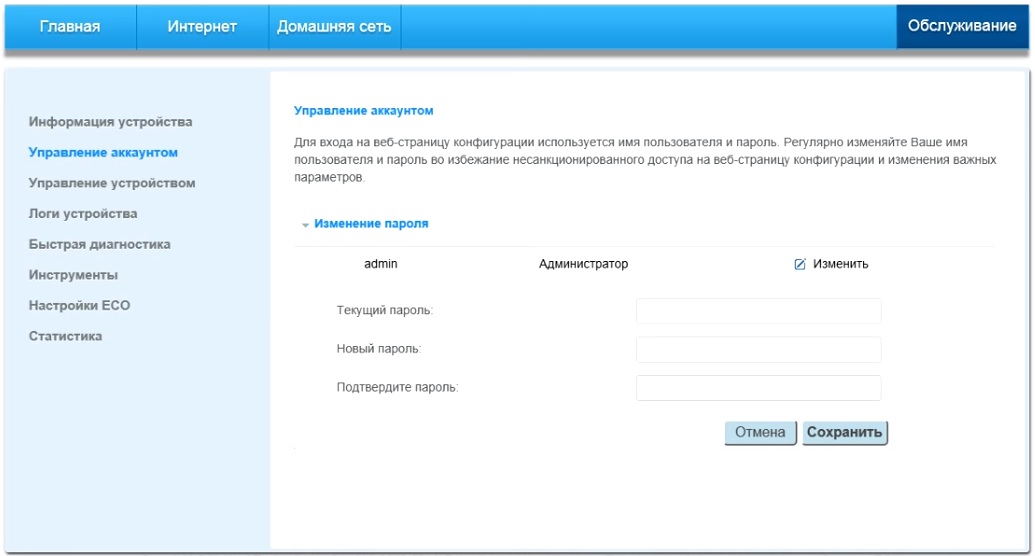
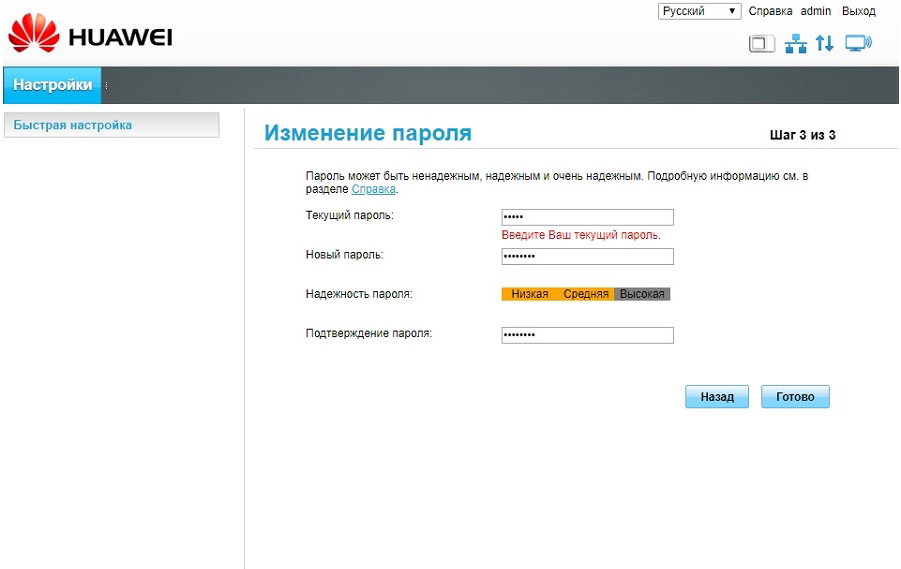
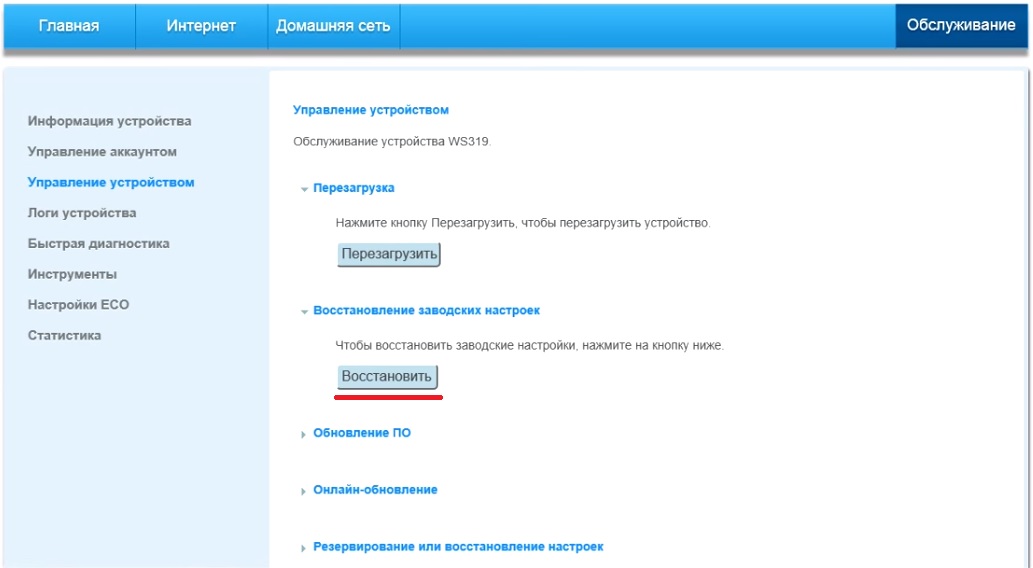
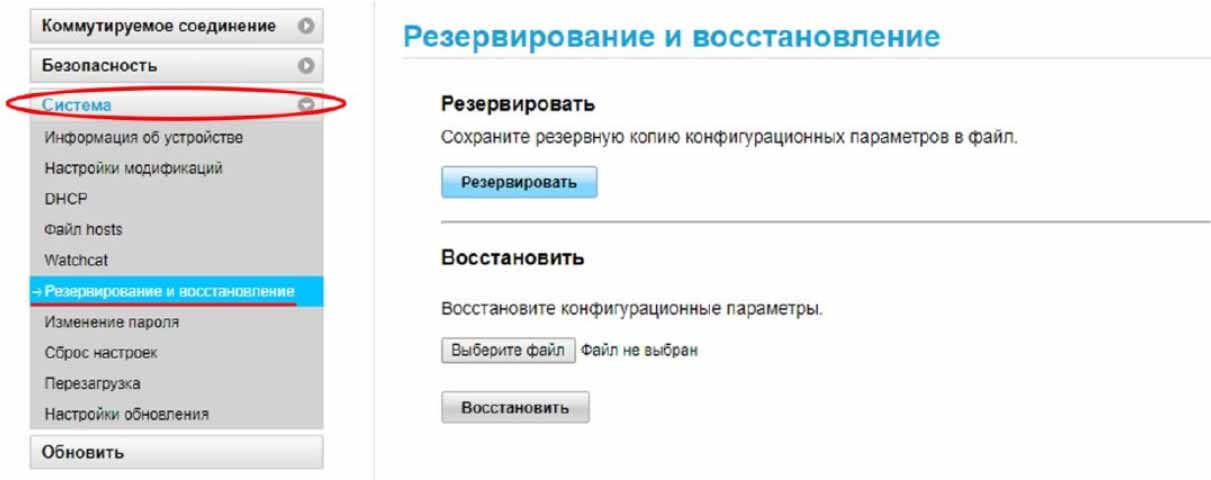

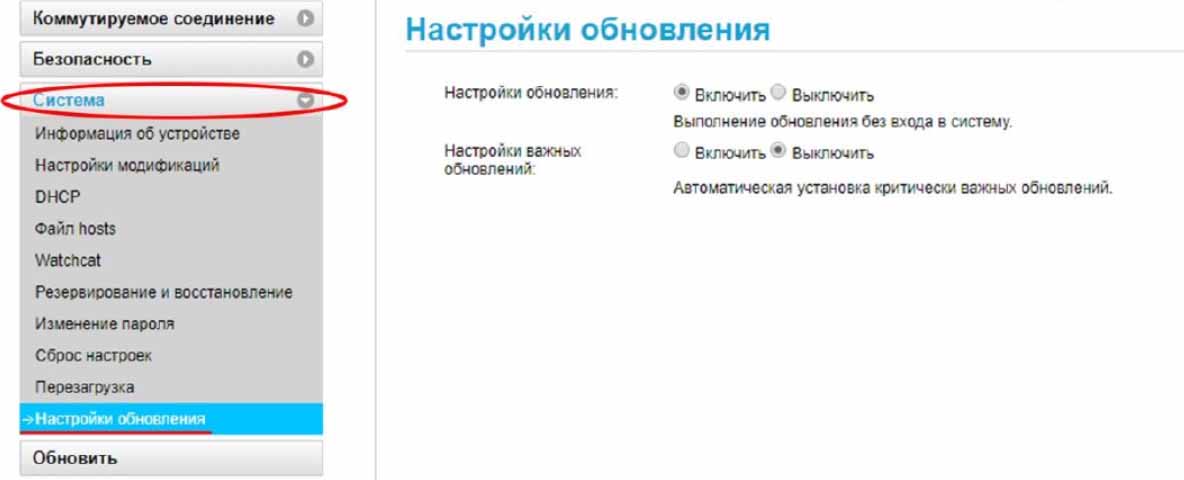
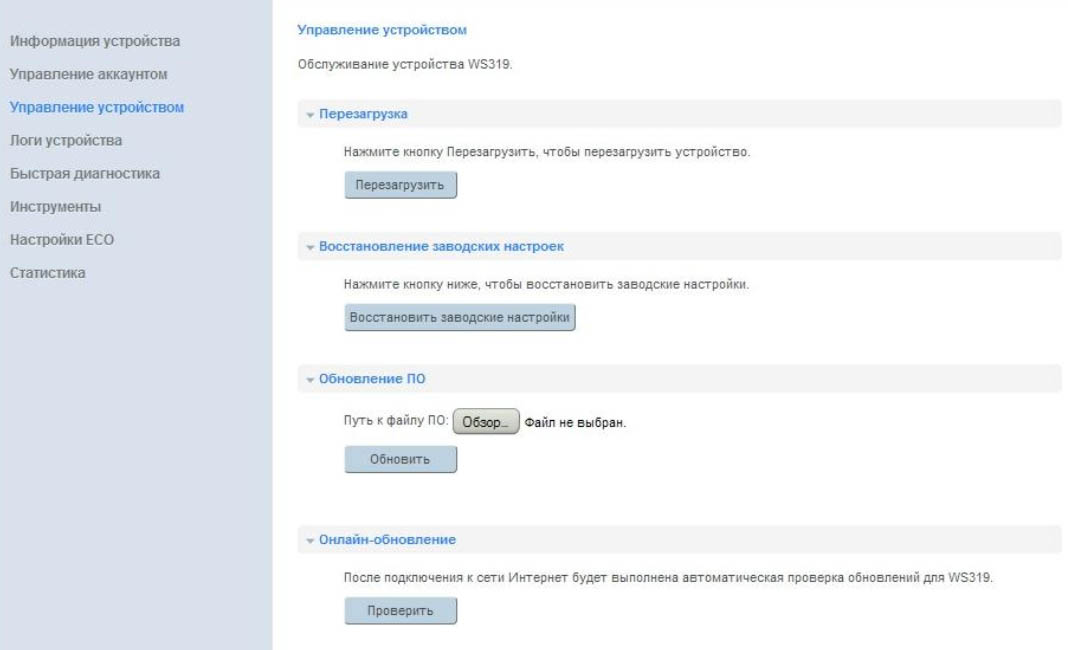
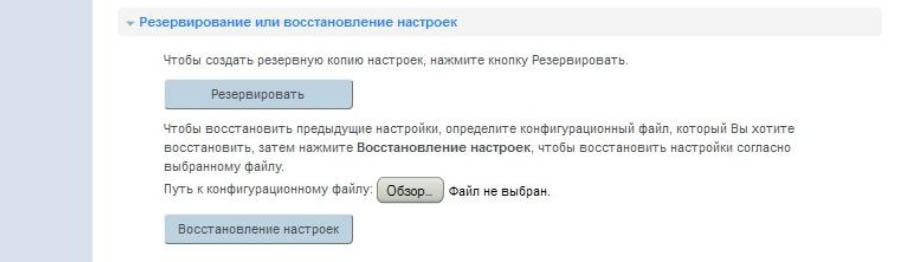

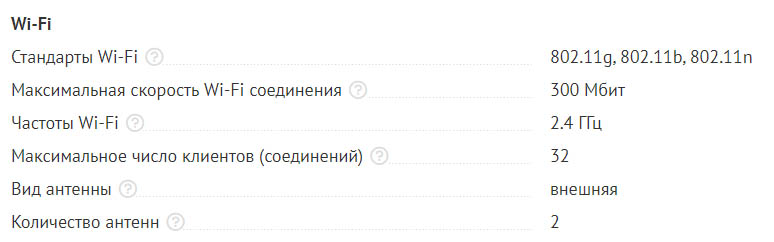
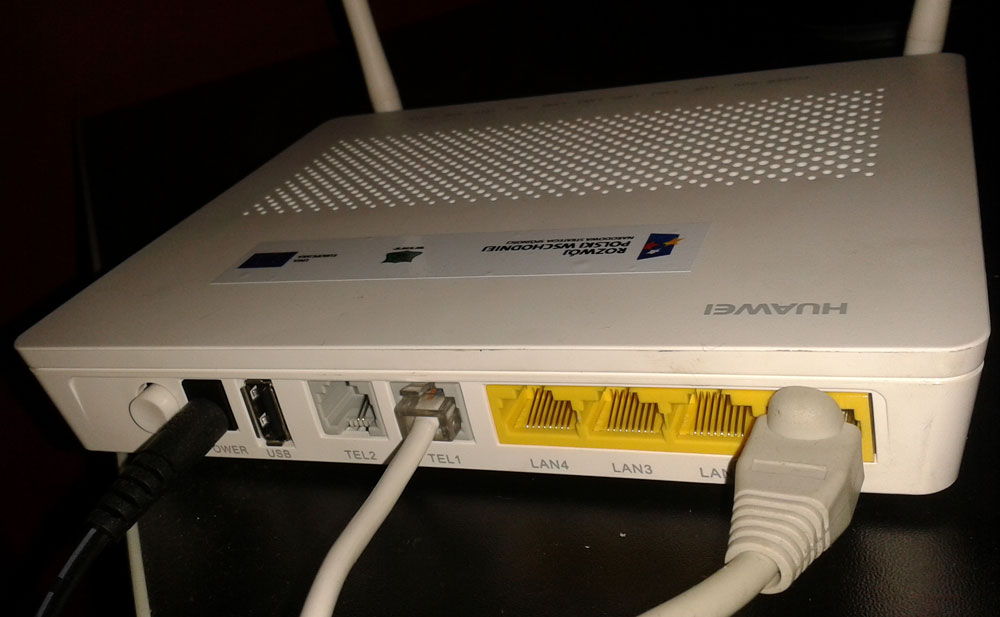
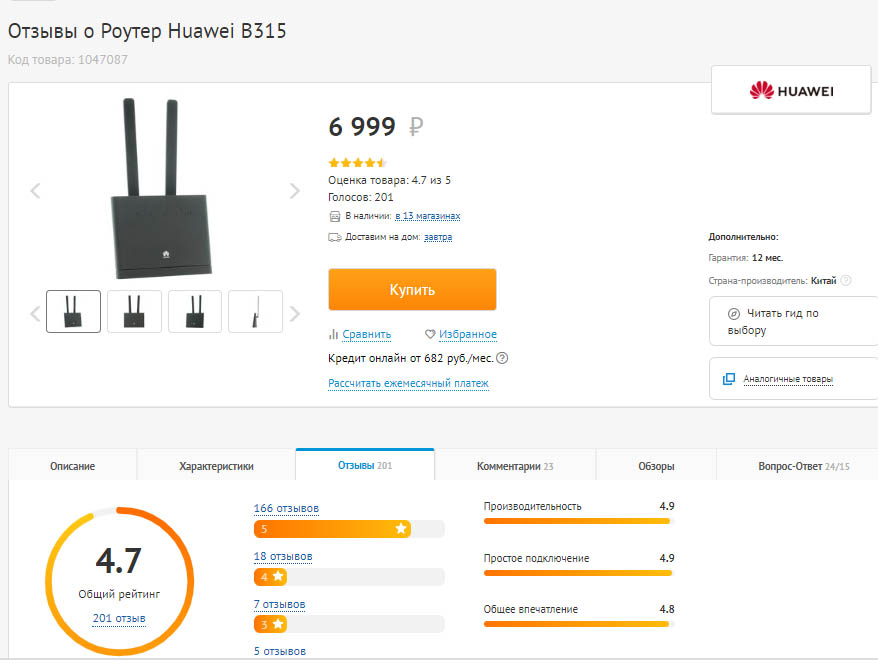
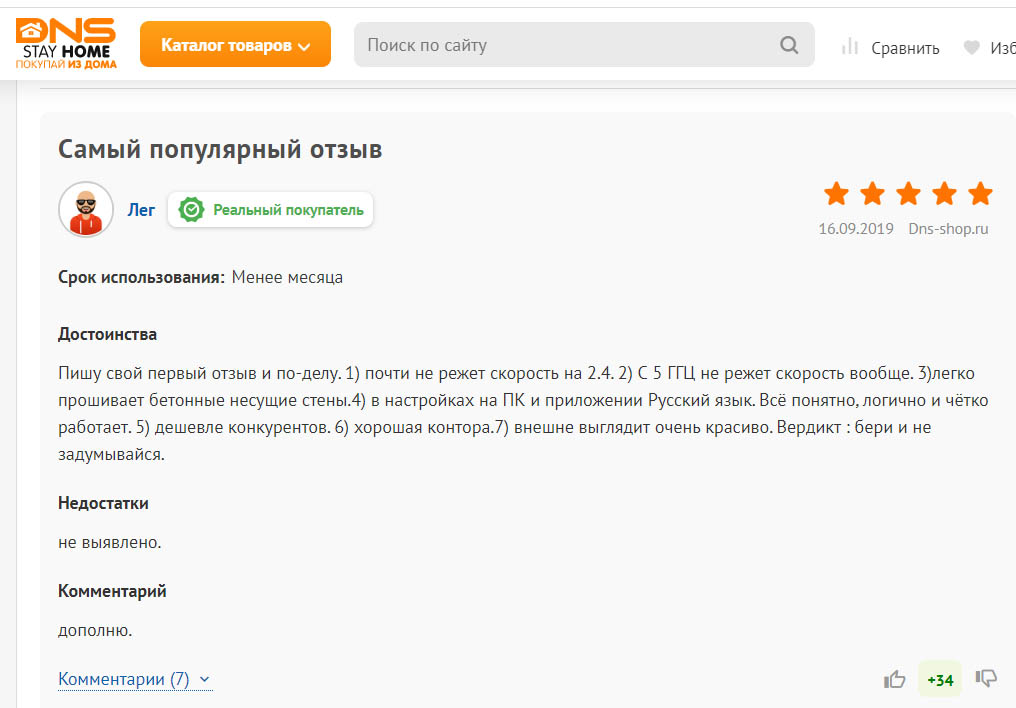
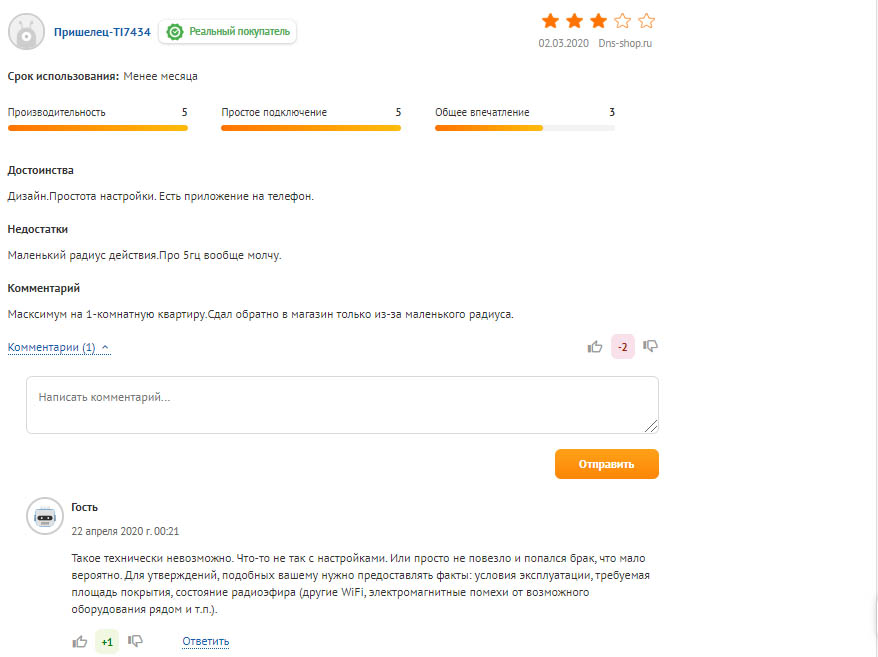





 Подробнее как это сделать я писал в статье: как прописать IP-адрес в Windows 7. После настройки установите автоматическое получение адресов!
Подробнее как это сделать я писал в статье: как прописать IP-адрес в Windows 7. После настройки установите автоматическое получение адресов!










